 虚拟机的安装.docx
虚拟机的安装.docx
- 文档编号:2915840
- 上传时间:2022-11-16
- 格式:DOCX
- 页数:19
- 大小:2.33MB
虚拟机的安装.docx
《虚拟机的安装.docx》由会员分享,可在线阅读,更多相关《虚拟机的安装.docx(19页珍藏版)》请在冰豆网上搜索。
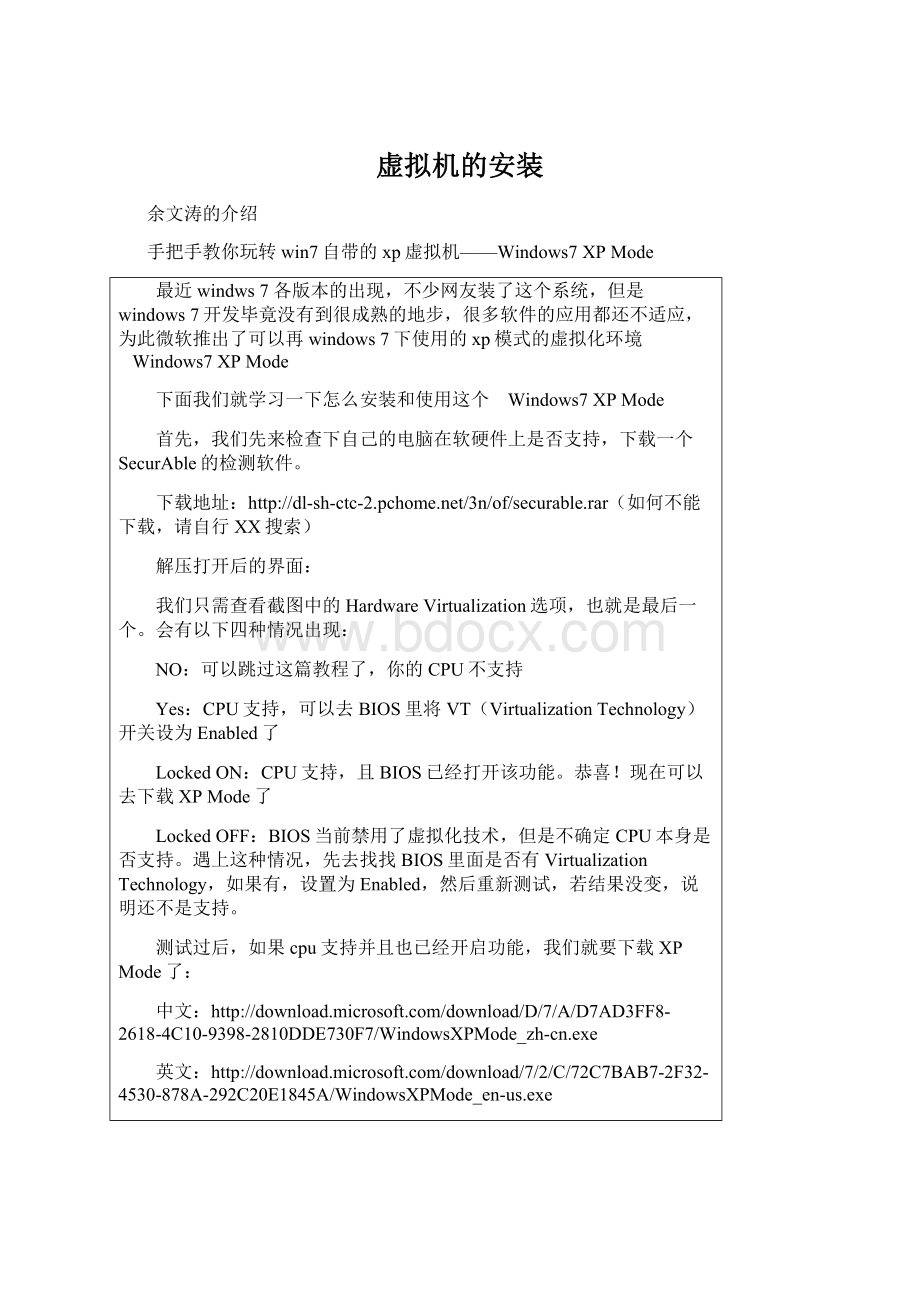
虚拟机的安装
余文涛的介绍
手把手教你玩转win7自带的xp虚拟机——Windows7XPMode
最近windws7各版本的出现,不少网友装了这个系统,但是windows7开发毕竟没有到很成熟的地步,很多软件的应用都还不适应,为此微软推出了可以再windows7下使用的xp模式的虚拟化环境 Windows7XPMode
下面我们就学习一下怎么安装和使用这个 Windows7XPMode
首先,我们先来检查下自己的电脑在软硬件上是否支持,下载一个SecurAble的检测软件。
下载地址:
http:
//dl-sh-ctc-
解压打开后的界面:
我们只需查看截图中的HardwareVirtualization选项,也就是最后一个。
会有以下四种情况出现:
NO:
可以跳过这篇教程了,你的CPU不支持
Yes:
CPU支持,可以去BIOS里将VT(VirtualizationTechnology)开关设为Enabled了
LockedON:
CPU支持,且BIOS已经打开该功能。
恭喜!
现在可以去下载XPMode了
LockedOFF:
BIOS当前禁用了虚拟化技术,但是不确定CPU本身是否支持。
遇上这种情况,先去找找BIOS里面是否有VirtualizationTechnology,如果有,设置为Enabled,然后重新测试,若结果没变,说明还不是支持。
测试过后,如果cpu支持并且也已经开启功能,我们就要下载XPMode了:
中文:
英文:
繁体中文(香港):
繁体中文(台湾):
这里我们下载第一个,也就是简体中文,如果是HK或者TW用户,自行选择下载。
下载好后双击安装。
安装步骤就不截图了说明了。
没什么要注意了,一路默认安装也没问题。
首次运行XPMode,将自动为用户建立一个基于XP(SP3)的虚拟系统运行环境。
建立过程中无需用户提供XP的安装程序或光盘(也就是微软“免费赠送”给了用户一个XP系统)。
在建立设置过程中,要求用户输入凭据,所谓的凭据,就是登陆这个虚拟系统(XP)的登陆密码。
用户选择“记住凭证”后,以后启动进入该虚拟系统(XP)环境时,用户就无需输入登陆密码,XPMode将帮助用户自动登陆。
接下来安装程序将自动建立并设置虚拟系统(XP)环境,安装设置过程根据用户计算机配置不同,大约需要5-10分钟。
===================================================
最后一点,如果你的win7系统是家庭版的,必须下载一个去除CPU硬件限制的升级补丁,因为XPMode只支持专业版以上的系统。
如何查看自己的系统是什么版本,方法就是在桌面右键点击“我的电脑”-“属性”,如图:
我的电脑是家庭版的,32位操作系统,所以必须先下破解补丁:
32位:
64位:
下载好双击安装即可。
(安装好需要重启,重启好就可以开始使用你的XPMode了)
再接下来我们就进入虚拟XP环境了:
进入熟悉的XP环境,用户可以像有着另一台电脑一样。
在这个虚拟的XP环境中安装运行各种应用程序。
由于是完全的处于XP环境下,所以,在XP下可以运行的应用程序都不必担心兼容性问题。
那么,要在虚拟系统(XP)与真实系统(Windows7)之间进行文件传输应该怎么做呢?
XPMode为用户提供了一个好用的“集成功能”。
该集成功能让虚拟系统(XP)也可以使用用户的硬件资源。
可以共享的设备包括(音频、打印机、光驱、智能卡、硬盘、移动存储设备)还有非硬件类的Windows剪贴板。
真实硬盘以“远程”磁盘形式存在,这点很实用。
剪贴板支持共享,也就是你在真实系统里复制的文字,可以直接粘贴到虚拟机里。
可惜不支持拖曳和复制
另外,XPMode也支持usb设备。
当然了,XPMode也可以全屏,让对方完全无法辨认出你的电脑是什么系统。
如果你不习惯开启虚拟系统来进行工作,还可以让在虚拟系统中安装的应用程序脱离虚拟机来运行。
这就是XPMode的一个更加人性化的功能“应用程序虚拟”。
当用户在虚拟系统中安装软件后,XPMode会自动将该应用程序以虚拟形式发布到Windows7中(需要开启XPMode的自动发布虚拟应用程序功能)。
发布后,用户可以在“Windows7的开始菜单→所有程序→WindowsVirtualPC→WindowsXPMode应用程序”中找到该虚拟应用程序的快捷方式。
用户只需要打开该快捷方式,无需进行虚拟系统环境,就可以实现在Windows7下虚拟运行该应用程序。
自动建立虚拟运行环境:
提示关闭正在运行的虚拟系统:
处于虚拟运行的AutoCAD2006,这下看不出来了吧,在win7里运行虚拟机上的软件:
同样,使用这技巧,可以间接的实现在win7上IE6和IE8共存:
XPMode虽好,但是它默认的只分配给了虚拟系统(XP)256M内存使用,还有各种配置需要用户优化一下,接下来我们来配置一下,让XPMode更加的好用。
通过XPMode“选项菜单→工具→设置”我们可以打开XPMode的配置菜单。
可是用户会发现,在当前状
态下,有许多功能是处于灰色不可修改的状态。
用户需要修改,必须先关闭该虚拟机。
可是用户们很快又会发觉,虚拟系统(XP)的开始菜单中已经没有了关机的选项。
用户需要关闭虚拟系统,可以按照以下方法来关闭虚拟系统“选项菜单→CTRL+ALT+DEL→关机→关闭”。
关闭后,可以在“Windows7开始菜单→所有程序→WindowsVirtualPC→WindowsVirtualPC”中打开VirtualPC管理器,再行对XPMode的设置进行修改。
这里可以设置虚拟内存大小:
这里可以修改虚拟系统访问网络方式与设备:
这里可以修改虚拟系统集成功能(选择需要共享真实硬盘分区):
设置是否开启撤销磁盘(关闭虚拟系统时可以选择是否保留更改操作):
是否开启自动发布虚拟应用程序:
需要注意的是,集成功能使用Windows的远程协助(Windows7)与远程桌面(虚拟系统)支持,如果用户关闭这两个功能,XPMode的集成功能将无法使用。
虽然XPMode的XP环境是虚拟的,但是它和普通的操作系统一样,都需要安装补丁,安装杀毒软件,以防止病毒木马的入侵。
===================================================
这里我们介绍以下Win7XPMode的优缺点,让你自己判断下是否值得安装,因为毕竟安装包有500多M,网速慢的人估计得花1个小时去下载了。
问:
如今虚拟机软件这么多,为什么要用微软自带的这个XPMode?
答:
XPMode虽然很简陋,但是是官方正版,所以不需要我们再去找一些破解的光盘镜像或者激活补丁。
而且不用担心软件的冲突,毕竟是官方推荐的,肯定能完美兼容。
另外,如果你只是想用xp下的IE6来测试网页(做网页的肯定常用),用这个再适合不过了。
补充:
如果你需要更进一步使用xp,还是推荐你下载一个VirtualBox虚拟机,来安装一个虚拟的xp,这个教程我之前也做过
感谢文硕电脑技术交流!
windowsxpmode无法启用集成功能
悬赏分:
20|解决时间:
2010-5-2822:
28|提问者:
xyuzu3|检举
具体问题是:
有时开不了windowsxpmode
或者开起来后立刻屏幕变灰直接没反应了
以前也有过类似的问题,重装后就能用了,但现在确实不想再装了
求高手解决。
。
。
。
问题补充:
解决方法为:
在虚拟机的工具--设置中,设置一下光驱的载入ISO文件,路径指向C:
\ProgramFiles\WindowsVirtualPC\IntegrationComponents\IntegrationComponents.iso,在虚拟机里把集成组件安装上!
远景上查到的希望对大家有帮助
就你答分给你了哈
这样就可以看到虚拟机的安装过程。
你一定要记住的了。
你不要乱搞
我的qq:
1301628058
你好棒!
!
!
!
!
!
!
- 配套讲稿:
如PPT文件的首页显示word图标,表示该PPT已包含配套word讲稿。双击word图标可打开word文档。
- 特殊限制:
部分文档作品中含有的国旗、国徽等图片,仅作为作品整体效果示例展示,禁止商用。设计者仅对作品中独创性部分享有著作权。
- 关 键 词:
- 虚拟机 安装
 冰豆网所有资源均是用户自行上传分享,仅供网友学习交流,未经上传用户书面授权,请勿作他用。
冰豆网所有资源均是用户自行上传分享,仅供网友学习交流,未经上传用户书面授权,请勿作他用。


 如何打造酒店企业文化2刘田江doc.docx
如何打造酒店企业文化2刘田江doc.docx
